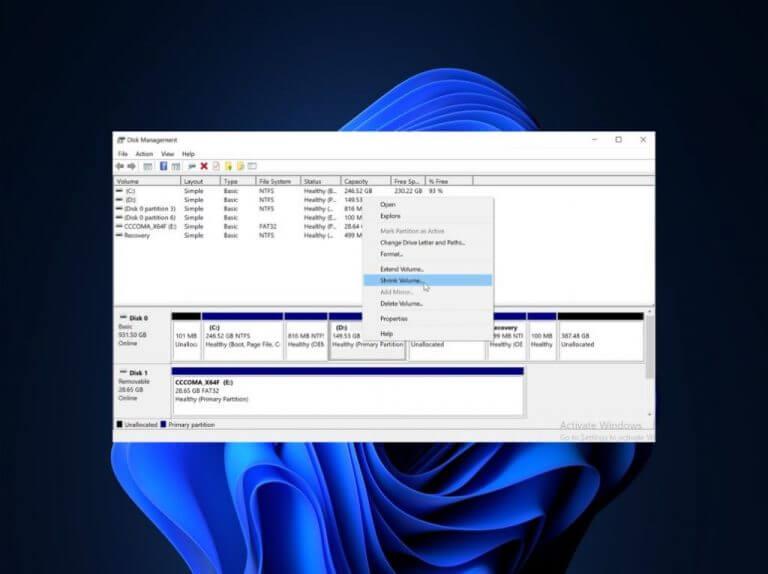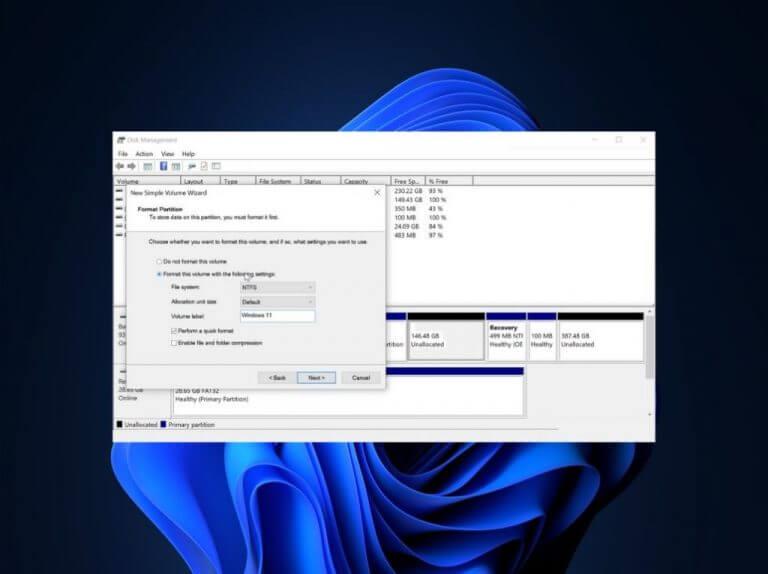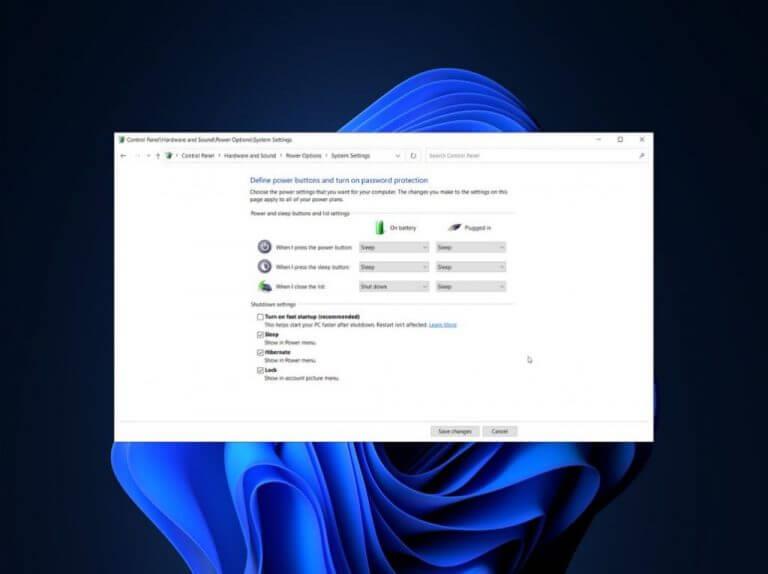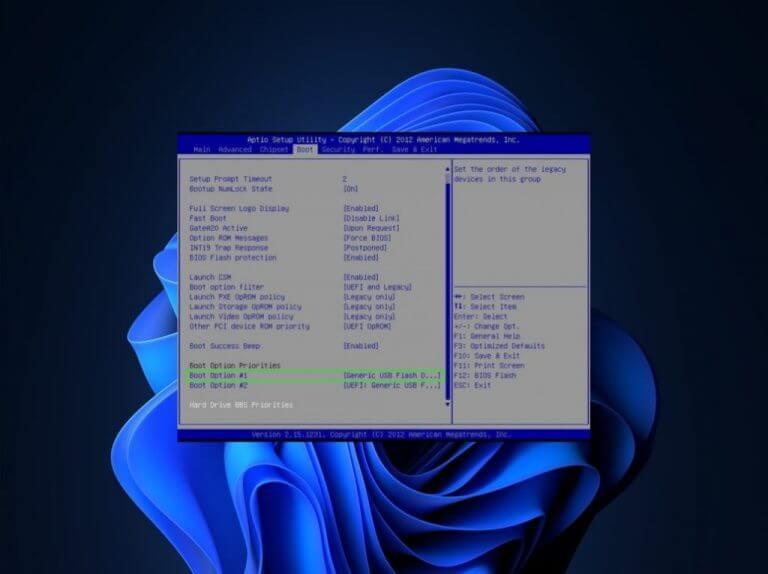De essentie van een dual-boot-systeem is dat gebruikers Windows 11 op een pc met Windows 10 kunnen installeren zonder noodzakelijkerwijs het huidige besturingssysteem op het apparaat te verwijderen.
Hierdoor kunnen gebruikers het nieuwe besturingssysteem testen, wat belangrijk is bij het nemen van beslissingen, omdat de gebruiker kan beoordelen of het voor hen duurzaam is. In wezen stelt dual-booting gebruikers in staat om oude en nieuwe OS-versies tegelijkertijd op hetzelfde apparaat te ervaren.
Dat gezegd hebbende, is het belangrijk om ervoor te zorgen dat je apparaat voldoet aan de systeemvereisten om Windows 11 te installeren. Een ISO-image en voldoende opslagruimte zijn ook essentiële vereisten voor dit proces. Gebruikers moeten ook een geldige licentie hebben voor zowel Windows 10 als Windows 11.
Dit proces vereist ook een Microsoft-account, in dit geval twee afzonderlijke Microsoft-accounts. Je kunt er ook voor kiezen om één account te gebruiken, maar dit kan voor wat verwarring zorgen bij het downloaden en instellen van applicaties. Er moet een Microsoft-account worden gebruikt bij het instellen van Windows 11 op een apparaat.
Dual-Boot Windows 10 en Windows 11
Gebruikers kunnen Windows 11 installeren door het bestand setup.exe rechtstreeks vanuit de Windows Source-map uit te voeren of door een opstartbare flashdrive te gebruiken, indien beschikbaar.
Verklein je partitie
Gebruikers moeten de huidige partitie verkleinen om een nieuwe te maken die voldoende ruimte heeft om het Windows 11-besturingssysteem te herbergen.
- druk de ramen en R toetsen tegelijk om de . te openen Rennen dialoog.
- Typ vervolgens diskmgmt.msc en klik Oké om de te openen Schijfbeheer hulpmiddel.
- Klik met de rechtermuisknop op het volume met de meeste ruimte en selecteer Krimp volume.
- Voer vervolgens de hoeveelheid ruimte in die u wilt verkleinen in het dialoogvenster dat verschijnt en klik op de Krimpen knop.
Een nieuw volume maken
- Klik met de rechtermuisknop op de Niet toegewezen ruimte en selecteer de Nieuw eenvoudig volume keuze.
- Klik op Volgende in het wizardvenster dat verschijnt.Wijs vervolgens ruimte toe aan het nieuwe volume, een volume dat voldoende is om Windows 11 te installeren, en klik op Volgende.
- Selecteer vervolgens de Wijs de volgende stationsletter-optie toe: en klik Volgende.
- Selecteer Formatteer dit volume met de volgende instellingen en stel Bestandssysteem in op NTFS, Grootte toewijzingseenheid op Standaard en Volumelabel op Windows 11.
- Zorg ervoor dat u de Voer een snelle formattering uit optie en klik op Af hebben om het proces af te ronden.
Schakel snel opstarten en Bitlocker-codering uit
U moet dan zowel Fast Startup als Bitlocker-codering op uw Windows 10-apparaat uitschakelen. Dit is belangrijk omdat u hiermee toegang krijgt tot het BIOS van uw apparaat, zodat u het kunt opstarten tussen Windows 10 en Windows 11.
- Zoeken naar Stroom in het Startmenu en selecteer Stroom- en slaapinstellingen.
- Scroll naar beneden naar Extra energie-instellingen en selecteer de kies wat de aan / uit-knop doet keuze.
- Klik vervolgens op Instellingen veranderen en zet Snel opstarten uit.
- Klik ten slotte op Wijzigingen opslaan.
U moet ook de Bitlocker in Windows 10 uitschakelen. Zoek eenvoudig naar: Bitlocker in het Startmenu en selecteer vervolgens Bitlocker beheren. Schakel ten slotte de codering van het apparaat uit.
Start uw apparaat op vanaf uw opstartbare schijf met Windows 11
- Schakel uw apparaat uit en sluit uw opstartbare USB-flashdrive met Windows 11 aan.
- Start vervolgens het apparaat opnieuw terwijl u op de drukt F12 toets waarmee u de kunt invoeren Laars menu. (deze sleutel kan variëren afhankelijk van het type apparaat dat u gebruikt)
Windows 11 installeren
- Stel uw opstartbare Windows 11-schijf in als opstartapparaat in Boot Manager.
- Selecteer vervolgens uw taal en andere voorkeuren en klik op Oké.
- Klik op Nu installeren en accepteer de gestelde voorwaarden van de licentie.
- Selecteer vervolgens de Aangepast: alleen Windows installeren keuze.
- Selecteer de Niet-toegewezen ruimtepartitie in de Waar wil je Windows installeren scherm en klik op Volgende.
Ten slotte zal het installatieproces beginnen.Zorg ervoor dat u de aanwijzingen op het scherm volgt om het installatie- en configuratieproces van Windows 11 te voltooien. Eenmaal voltooid, wordt het automatisch ingesteld als uw standaardbesturingssysteem.
Windows 10 en Windows 11
U moet elke keer dat u uw apparaat opstart, selecteren welk besturingssysteem u wilt gebruiken. Het is ook belangrijk om ervoor te zorgen dat Snel opstarten is uitgeschakeld, dit helpt voorkomen dat de installatie van Windows 10 wordt gedeactiveerd. Als het wordt gedeactiveerd, betekent dit dat uw ervaring met het besturingssysteem beperkt zal zijn tot slechts een paar functies.
FAQ
Hoe maak ik een dual-boot systeem?
Het proces voor het maken van een dual-boot-systeem is vergelijkbaar, ongeacht met welk besturingssysteem u dual-boott. Dit is wat u moet doen: Installeer de eerste versie van Windows: Als u al een enkel Windows-systeem op uw computer hebt geïnstalleerd, is dat prima.
Hoe los ik een ontbrekende dual-boot-optie in Windows 10 op?
In het venster Geavanceerde systeeminstellingen van Windows 10 kunt u het standaardbesturingssysteem selecteren om in op te starten. Het kan ook een lijst met besturingssystemen en herstelopties weergeven tijdens een herstart. Door deze instellingen te configureren, kunt u een ontbrekende dual-boot-optie in Windows 10 repareren. Het standaardbesturingssysteem in Windows 10 configureren:
Kan ik Windows 11 dubbel opstarten met Windows 10?
Of u Windows 11 nu dubbel wilt opstarten met Windows 10 of een oudere versie van het besturingssysteem van Microsoft, het opstartmenu is een cruciaal aspect van elk dual-bootproces. Opstartconfiguratietools zoals BCDEdit en EasyBCD kunnen u helpen bij het oplossen van het probleem met het ontbreken van het opstartmenu zonder dat u het besturingssysteem opnieuw hoeft te installeren.
Hoe een Windows-partitie op een dual-boot pc te repareren?
Een Windows-partitie op een dual-boot pc repareren Installeer een aparte harde schijf of bereid een aparte partitie voor elk besturingssysteem. Installeer de besturingssystemen. Als uw pc bijvoorbeeld Windows 8.1 heeft, installeer dan Windows 10 op de andere harde schijf of… Start de pc opnieuw op. De opstartmenu’s moeten…
Hoe installeer ik Windows 11 op een opstartbare schijf?
Selecteer uw opstartbare Windows 11-schijf als opstartapparaat in Boot Manager. Selecteer in het Setup-venster uw taal en andere voorkeuren en klik op OK . Klik vervolgens op Nu installeren en accepteer de voorwaarden van de licentie. Selecteer de optie Aangepast: alleen Windows installeren.
Heb ik een tweede partitie nodig voor Windows 11 dual boot?
Vervolgens moet u een tweede partitie op uw schijf maken voor Windows 11. Partities zijn als virtuele afdelingen van een harde schijf die zijn gemarkeerd als verschillende schijven. Voor algemeen gebruik hebben partities niet echt een doel, maar je hebt ze wel nodig voor dual-booting.
Hoe dual-boot Windows 11 met Windows 10?
Methode 2: Dual-Boot Windows 11 met Windows 10 Een opstartbare schijf gebruiken bij het opstarten Sluit uw pc af en sluit de opstartbare USB-flashdrive aan. Terwijl u de pc opnieuw opstart, drukt u op F12 om het opstartmenu te openen. Selecteer uw opstartbare Windows 11-schijf als opstartapparaat in Boot Manager. Bij de instellingen…
Kan ik Windows 10 over Windows 11 heen installeren?
Nou, dat kan. Gebruik dezelfde procedure als hierboven beschreven om Windows 10 over Windows 11 te installeren. U moet de Windows 10 ISO downloaden (van Microsoft hier vandaan halen) en vervolgens Rufus gebruiken om een opstartbare pendrive voor Windows 10 te maken. Start nu op in de EUFI/BIOS-opstartmodus en selecteer pen drive als uw installatiemethode.
Hoe te repareren dat Windows 10 geen opstartmenu toont?
Stap 1: Typ in het zoekveld Start/taakbalk Msconfig en druk op Enter. Dit opent het dialoogvenster Systeemconfiguratie. Stap 2: Schakel over naar het tabblad Opstarten. Controleer hier de Timeout-waarde. Als het 0 is, geeft Windows 10 het opstartmenu niet weer.
Hoe te repareren dat dual boot niet werkt op Windows 10?
Vouw de keuzelijst Standaardbesturingssysteem uit en selecteer het andere besturingssysteem. Klik vervolgens op OK om de wijzigingen op te slaan. Start daarna uw computer opnieuw op om te zien of de dual-boot-optie opnieuw verschijnt. repareren 4.
Hoe herstel ik het dual-bootmenu in Windows 10?
3 manieren om het Dual Boot-menu te herstellen in Windows 10 1 Schakel het dual-boot-menu opnieuw in via de opdrachtprompt. Stap 1: Open de opdrachtprompt als beheerder. … 2 Gebruik het hulpprogramma Systeemconfiguratie om het dual-bootmenu te herstellen. … 3 Herstel het dual-boot-menu via het dialoogvenster Systeemconfiguratie. …
Hoe installeer ik Vista als dual-boot op een laptop?
Ik moet Vista installeren als een dual-boot op een laptop met Windows 10? Verklein je C:-schijf om ruimte te maken voor Vista. Installeer Vista in de lege ruimte en activeer het (ik neem aan dat je een sleutel hebt); Ga terug naar Windows 10 en installeer EasyBCD.